はじめに
このドキュメントでは、Microsoft Hyper-VにSecure Web Appliance(SWA)をインストールするために必要な手順について説明します。
前提条件
要件
次の項目に関する知識があることが推奨されます。
- SWA管理。
- ネットワーキングの基本原則
- Microsoft Hyper-Vの管理。
Cisco では次の前提を満たす推奨しています。
- Microsoft Hyper-Vがインストールされました。
- Microsoft Hyper-Vへの管理アクセス。
- SWAイメージファイルをダウンロードするための有効なシスコアカウント。
使用するコンポーネント
このドキュメントの内容は、特定のソフトウェアやハードウェアのバージョンに限定されるものではありません。
このドキュメントの情報は、特定のラボ環境にあるデバイスに基づいて作成されました。このドキュメントで使用するすべてのデバイスは、クリアな(デフォルト)設定で作業を開始しています。本稼働中のネットワークでは、各コマンドによって起こる可能性がある影響を十分確認してください。
Microsoft Hyper-V
Hyper-Vは、Microsoftが開発した強力な仮想化プラットフォームであり、ユーザはWindowsオペレーティングシステム上で仮想マシン(VM)を作成および管理できます。単一の物理ホスト上で複数のオペレーティングシステムを同時に実行できる堅牢な環境を提供するため、ITインフラストラクチャの最適化を検討している企業にとって理想的な選択肢となります。
この記事では、Hyper-VにSWAをインストールするために不可欠な手順について説明します。Cisco SWAは、インターネットトラフィックを監視および制御することでサイバー脅威から組織を保護するように設計された、専用のWebセキュリティソリューションです。シスコのステップバイステップの説明により、Hyper-V環境でCisco SWAを効率的に設定および導入し、ネットワークのセキュリティとパフォーマンスを強化できます。
イメージのダウンロード
必要な最新のSWAイメージをダウンロードするには、次の手順を使用します。
ステップ 1:https://software.cisco.com/ に移動します。
ステップ 2:シスコアカウントでログインする
ステップ 3:Access Downloadsを選択します。
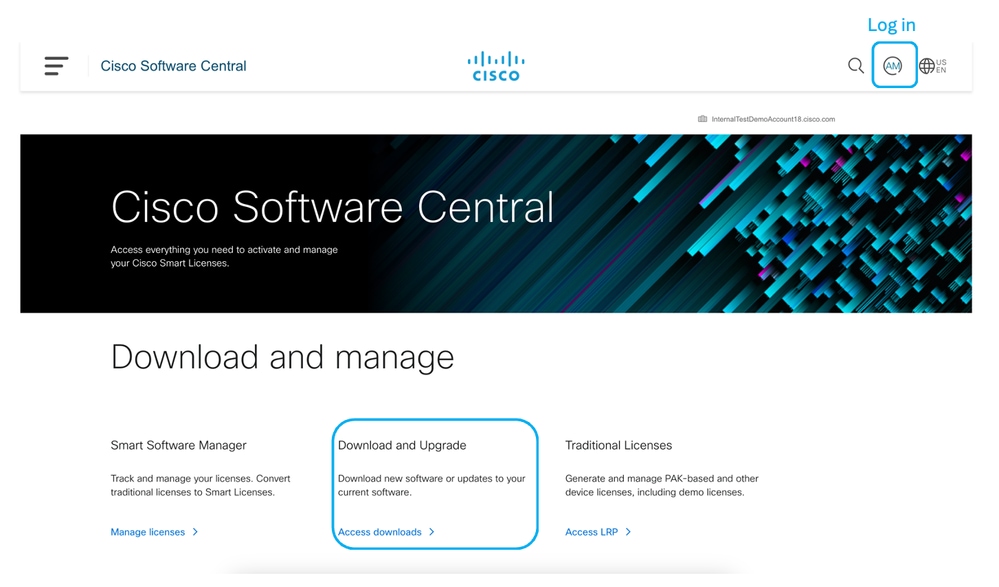 イメージ – Cisco Software Central
イメージ – Cisco Software Central
ステップ 4:Secure Web Appliance Virtualを検索します。
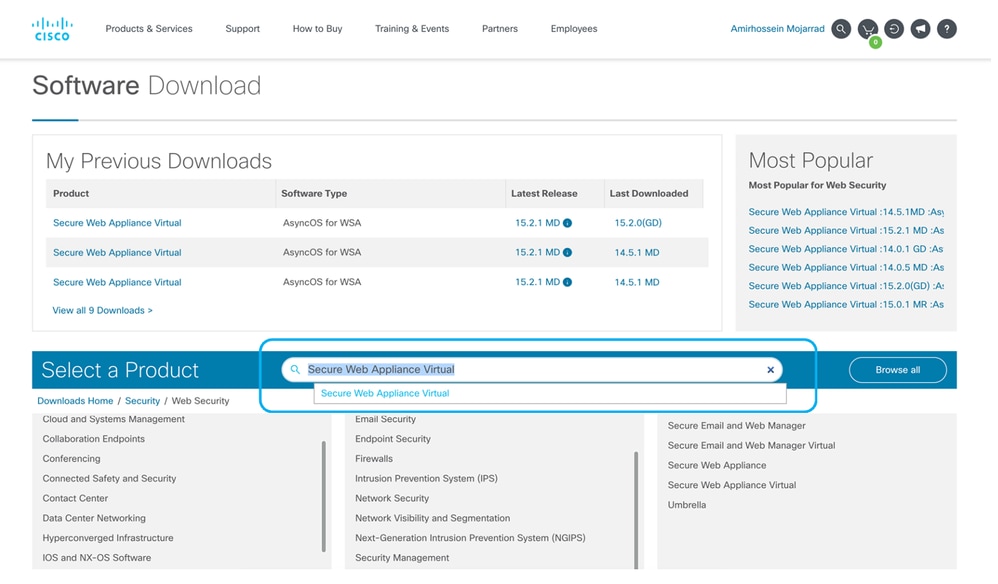 イメージ:セキュアWebアプライアンス仮想の検索
イメージ:セキュアWebアプライアンス仮想の検索
ステップ 5:AsyncOS for WSAを選択します。
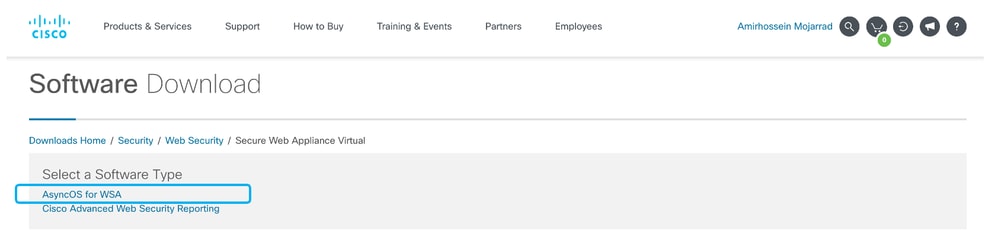 イメージ:WSAのAsyncOSの選択
イメージ:WSAのAsyncOSの選択
手順 6:目的のバージョンを選択します。
手順 7:インストールするモデルに関連付けられている仮想ディスクイメージ(.vhdx)ファイルをダウンロードします。
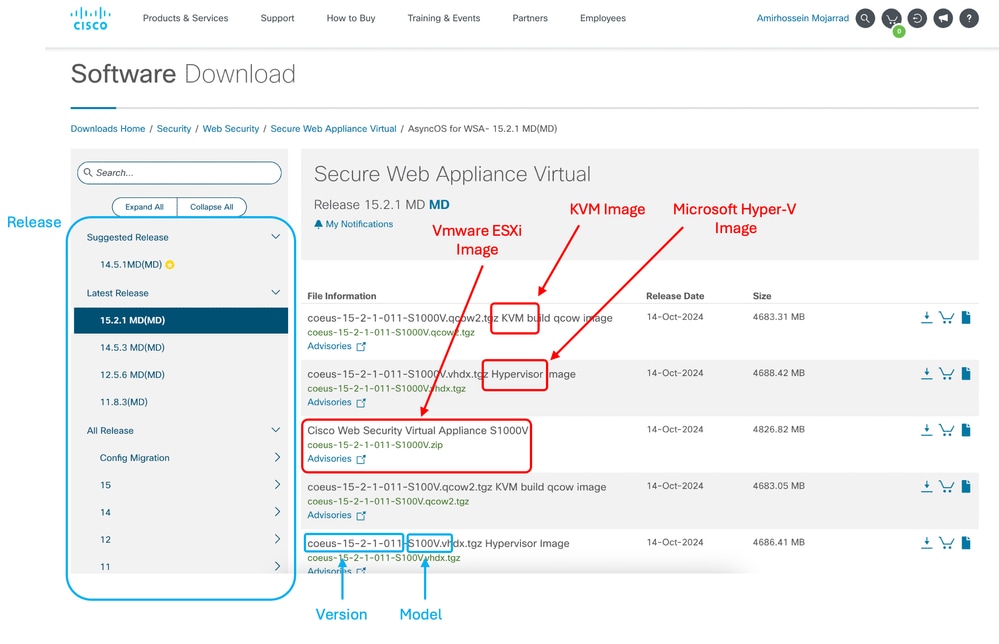 イメージ – Hyper-Vディスクイメージのダウンロード
イメージ – Hyper-Vディスクイメージのダウンロード
SWAセットアップのインストール
Hyper-VにSWAをインストールするには、次の手順に従います。
ステップ 1:Hyper-V Managerコンソールを開きます。
ステップ 2:右側のメニューからNewをクリックします。
ステップ 3:Virtual Machineを選択します。
 イメージ:新しい仮想マシンの作成
イメージ:新しい仮想マシンの作成
ステップ 4:Before You BeginページでNextをクリックします。
ステップ 5:仮想マシンの名前を選択します。
ステップ6:(オプション)仮想マシンファイルを保存するパスを変更する場合は、Store the virtual machine in a different locationの横にあるチェックボックスをオンにして、新しいパスを参照します。
 イメージ – 名前と場所を指定
イメージ – 名前と場所を指定
手順 7:Specify Generationページで、Generation 2を選択し、Nextをクリックします。
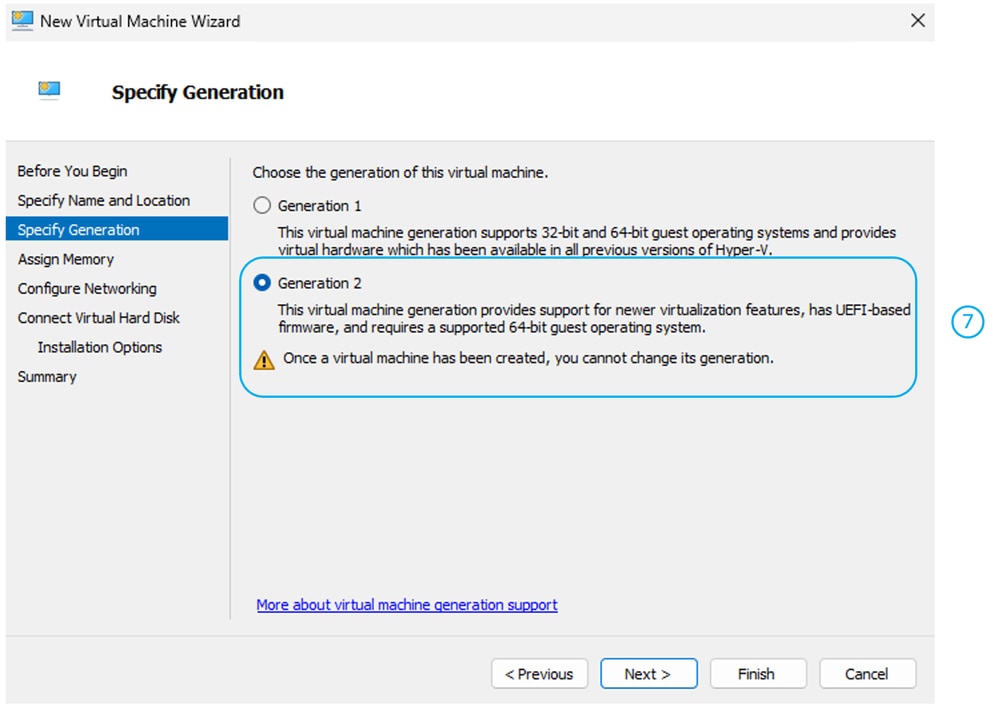 イメージ:Generation 2の選択
イメージ:Generation 2の選択
ステップ 8:『Hyper-V導入でサポートされる仮想アプライアンスモデルとAsyncOSリリース』の推奨に従って、メモリを割り当てます。
ステップ 9:パフォーマンスを向上させるには、Use Dynamic Memory for this virtual machineのチェックマークを外し、Nextをクリックします。
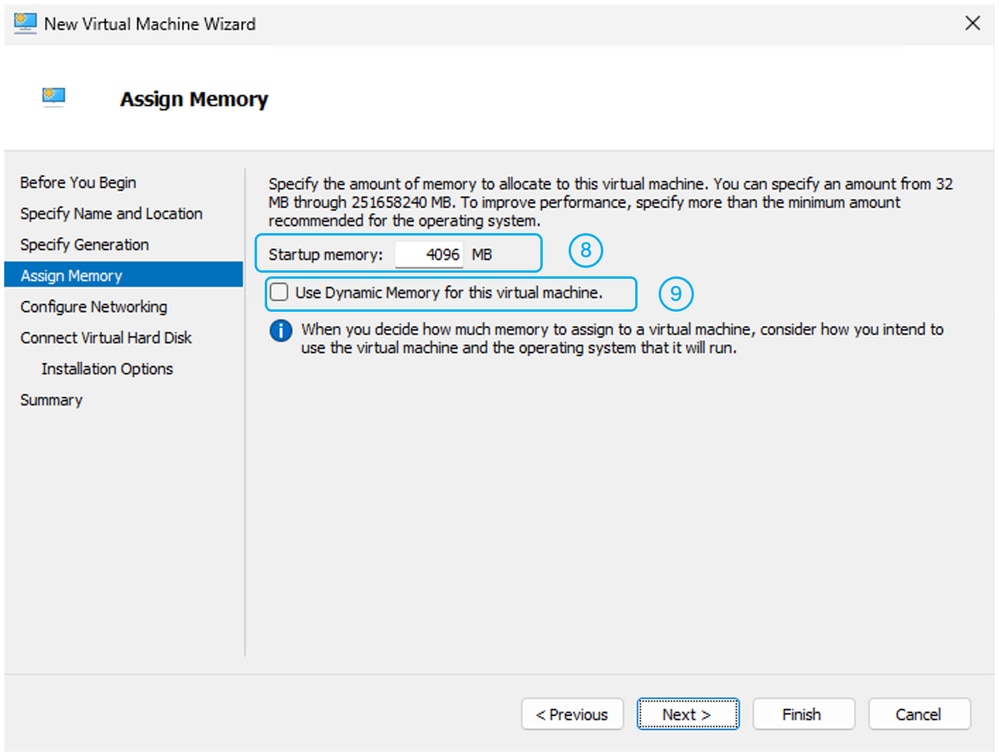 イメージ – メモリの割り当て
イメージ – メモリの割り当て
ステップ 10:目的の仮想スイッチを選択し、Nextをクリックします。
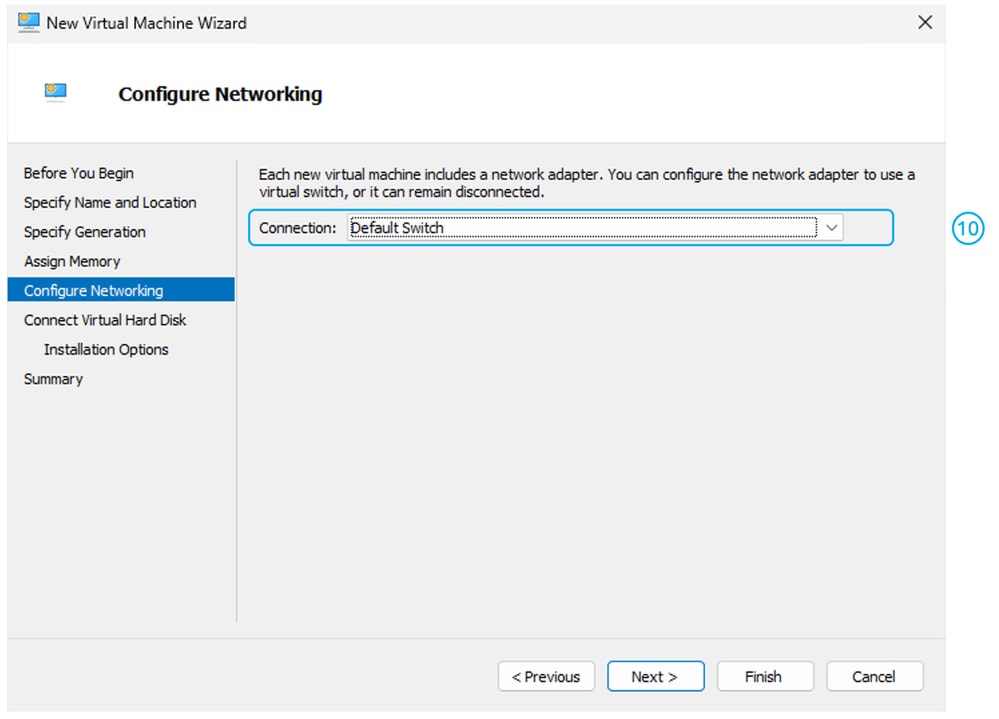 イメージ:仮想スイッチの選択
イメージ:仮想スイッチの選択
ステップ 11前にダウンロードした仮想ディスクイメージファイルを抽出します。
ヒント:.tgzファイルを解凍するには、7zipアプリケーションを使用できます。
ステップ 12抽出したファイルを、仮想マシンディスクをホストするパスにコピーします。
ステップ 13Use an Existing Virtual Hard Diskを選択してから、仮想ディスクファイル(.vhdx)へのパスを選択します。
 イメージ – 既存のバーチャルハードディスクを使用する
イメージ – 既存のバーチャルハードディスクを使用する
ステップ 14:[Next] をクリックします。
ステップ 15:設定の概要を確認し、Finishをクリックします。
注:仮想マシンの準備が整うのを待ってからVMを起動してください。設定を変更する必要があります。
ステップ16:仮想マシン名を右クリックして、Settingsを選択します。
 イメージ – 仮想マシン設定の編集
イメージ – 仮想マシン設定の編集
ステップ 17:左側のメニューから、Securityを選択します。
ステップ 18:Enable Secure Bootのチェックマークをはずします。
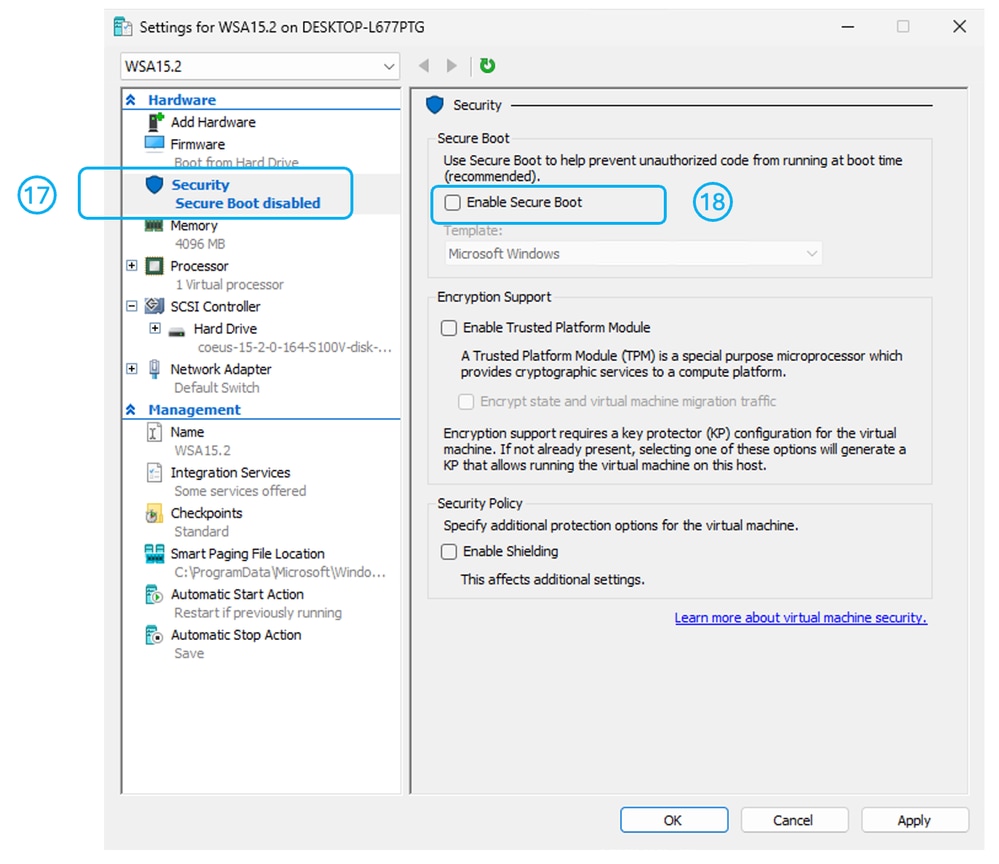 イメージ:セキュアブートの無効化
イメージ:セキュアブートの無効化
ステップ 19:Settingsウィンドウで、Processorを選択します。
ステップ 20:Hyper-V導入でサポートされる仮想アプライアンスモデルとAsyncOSリリースで推奨されるプロセッサ数の増加
 イメージ – プロセッサの数を増やす
イメージ – プロセッサの数を増やす
ステップ 21: Settingsウィンドウで、Add Hardwareを選択します。
ステップ 22:「Network Adapter」を選択し、Addをクリックします。
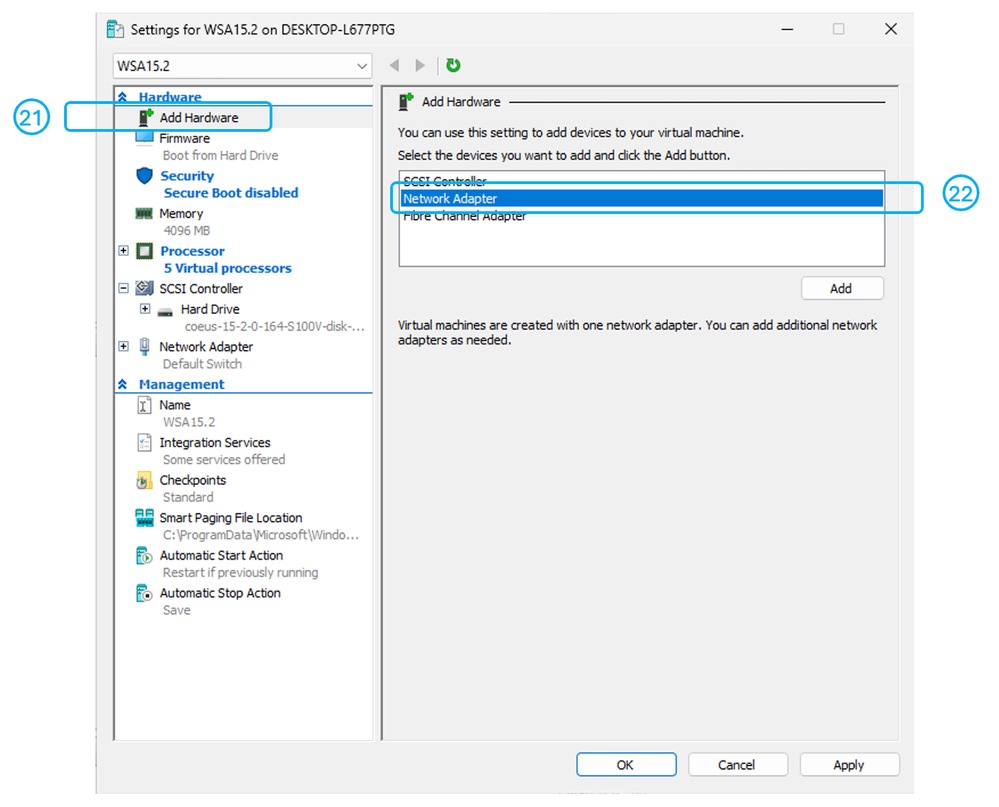 イメージ – ネットワークアダプタの追加
イメージ – ネットワークアダプタの追加
ステップ 23:仮想スイッチを選択します。
 イメージ:仮想スイッチの選択
イメージ:仮想スイッチの選択
ステップ 24:全部で5つのネットワークインターフェイスができるまで、手順21 ~ 23を繰り返します。
注意:SWAで5つのインターフェイスすべてを使用する予定でない場合でも、仮想マシンにそれらを追加する必要があります。そうしないと、予期しない動作が発生する可能性があります。
ステップ 25:Apply.
ステップ 26:仮想マシンを起動します。
ヒント: SWAをセットアップするには、次のURLにアクセスしてください。セキュアWebアプライアンスの設定初期設定。
関連情報
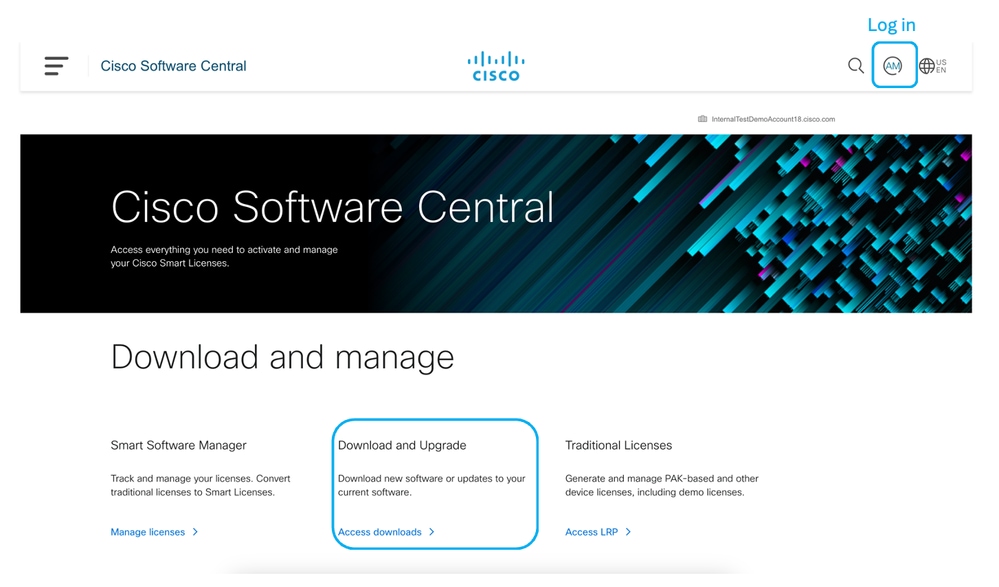
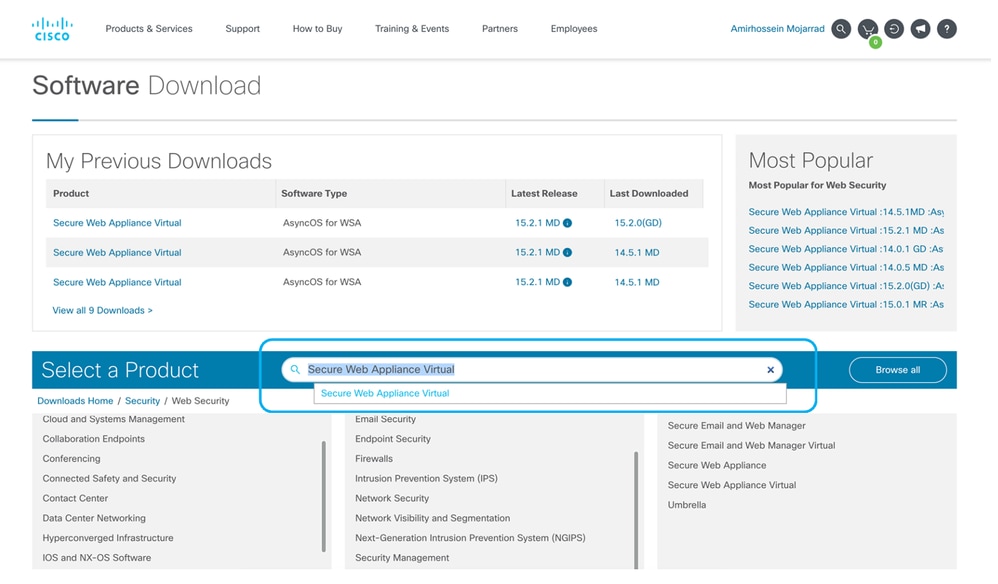
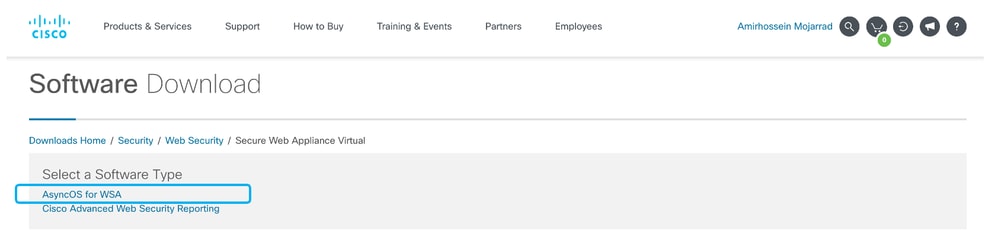
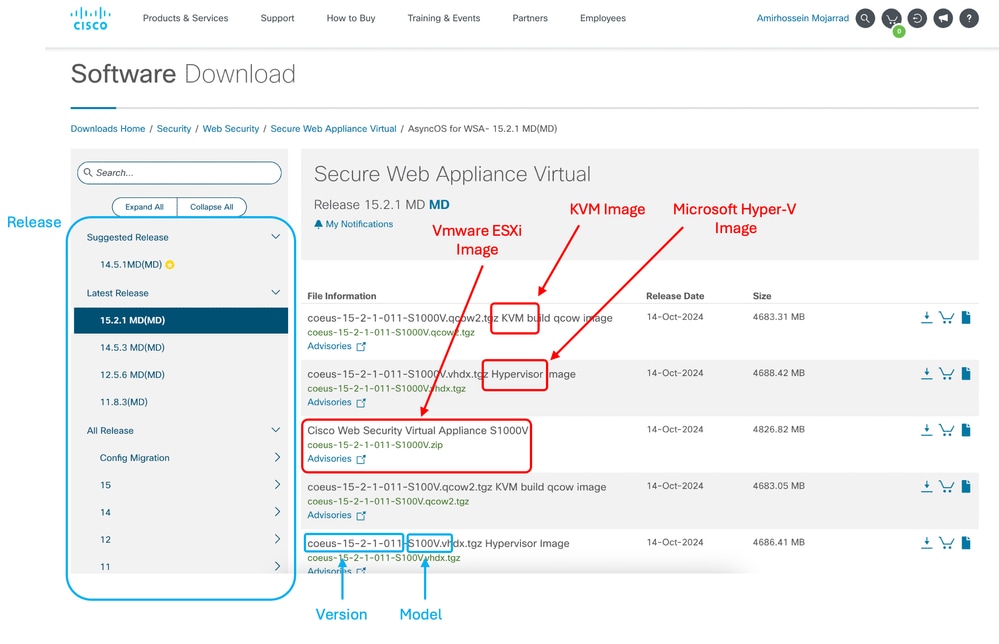


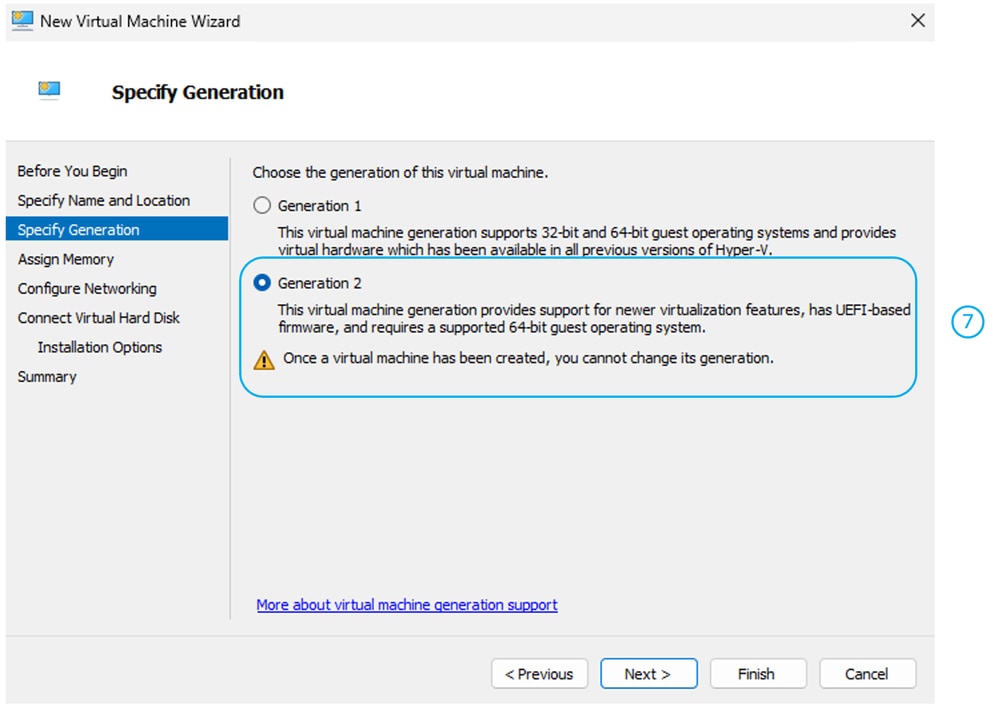
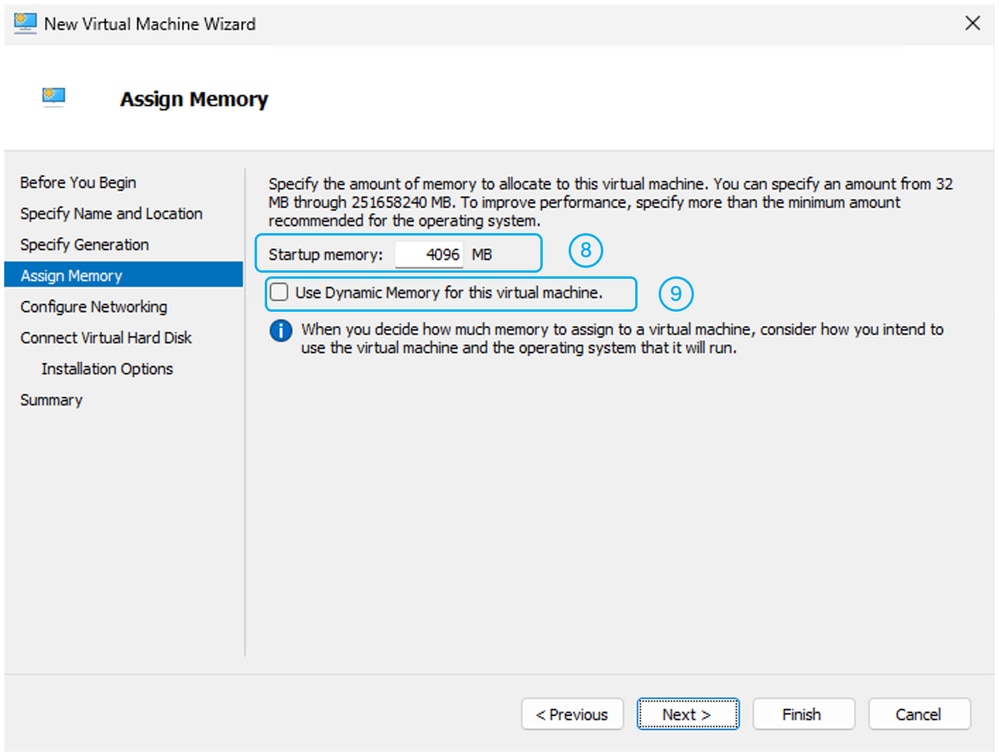
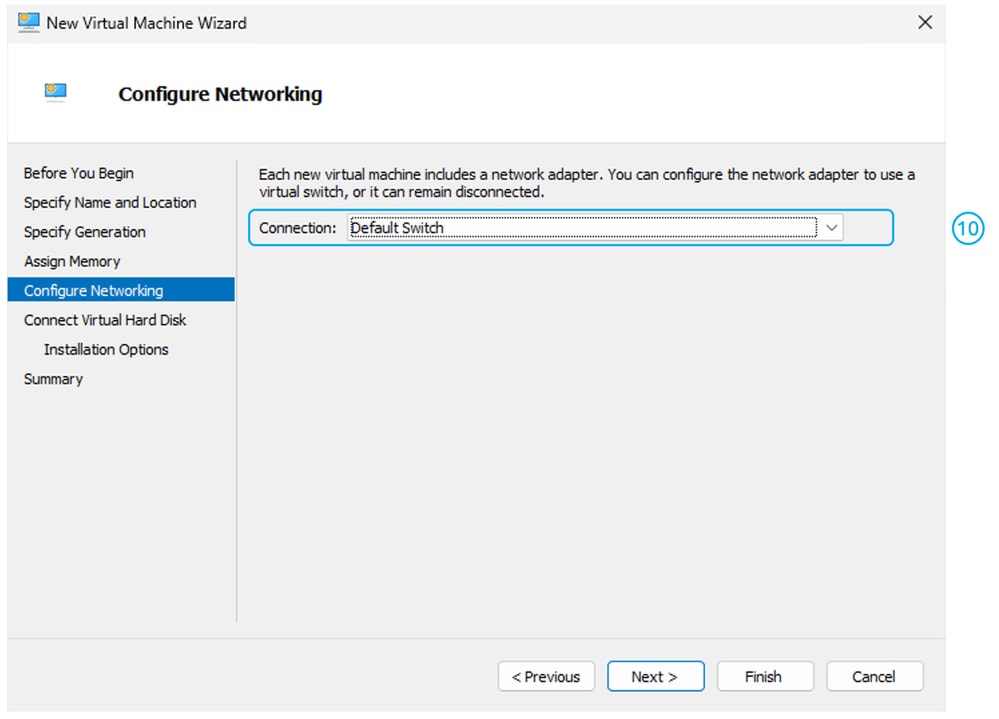


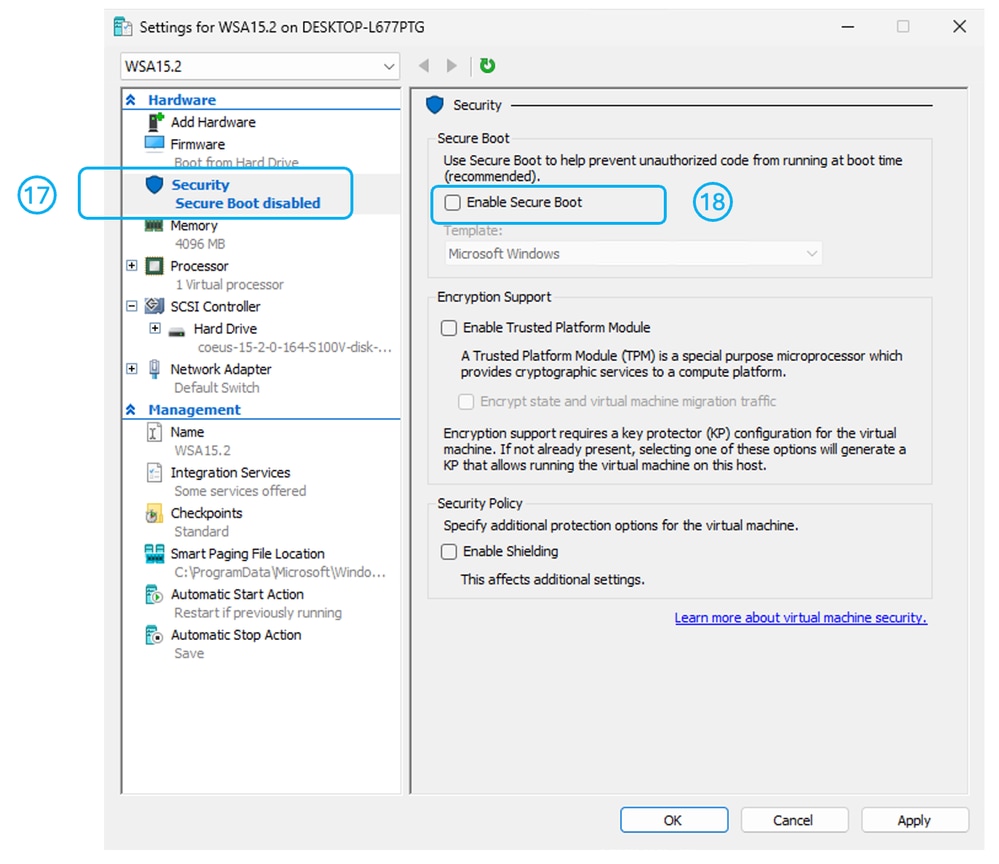

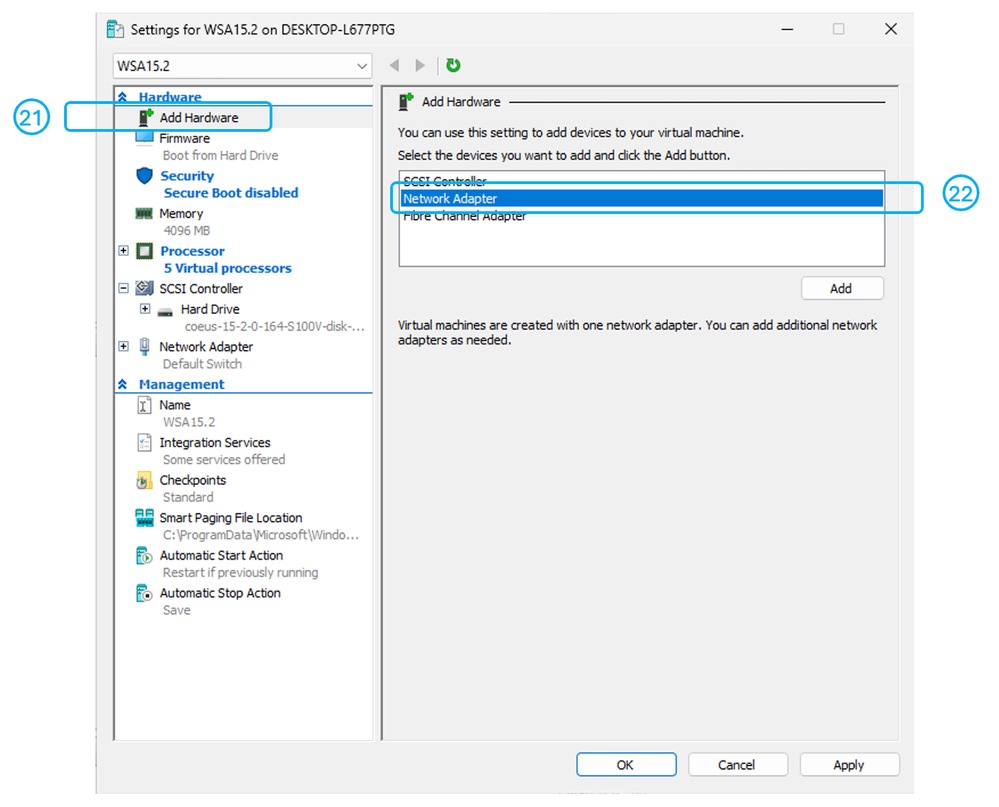

 フィードバック
フィードバック